iphone8怎么截屏 苹果8截屏教程
1、我们在使用苹果8手机进行截图的时候,首先需要去打开屏幕中的小圆点,具体操作是点击设置按键。如图所示:
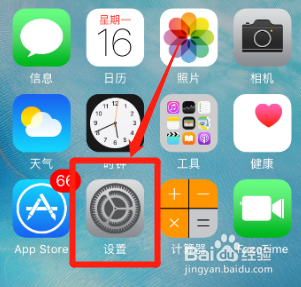
2、接下来,我们可以在设置页面会看到很多的应用功能,接着点击这个页面的“通用”按键。如图所示:

3、然后,在通用页面会看到很多手机的常用功能按键,接着再点击“辅助功能”按键。如图所示:

4、然后我们需要在辅助功能页面找到 AssisTiveTouch 按键,进入到 AssisTiveTouch 页面后开启 AssisTiveTouch 功能,这样手机屏幕中就会出现小圆点了。如图所示:

5、接下来,我们需要再点击屏幕中的小圆点,之后点击屏幕对话框中的“设备”按键后,接着再点击“...”按键。如图所示:
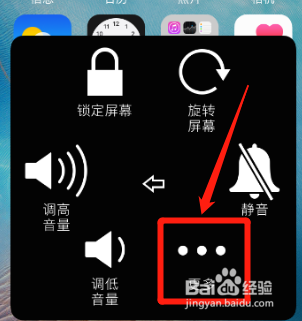
6、最后,我们可以在“...”对话框中会看到“屏幕快照”按键,点击此按键后就能把当前的屏幕页面给截图下来了。如图所示:

1、先打开屏幕中的小圆点。然后再点击屏幕中的小圆点,之后再点击“设备”按键。
2、点击屏幕对话框中的“设备”按键后,接着再点击“...更多”按键。
3、最后在“...更多”对话框中会看到有个屏幕快照按键,点击此按键后就能把当前的屏幕页面给截图下来了。
声明:本网站引用、摘录或转载内容仅供网站访问者交流或参考,不代表本站立场,如存在版权或非法内容,请联系站长删除,联系邮箱:site.kefu@qq.com。
阅读量:142
阅读量:182
阅读量:160
阅读量:41
阅读量:119